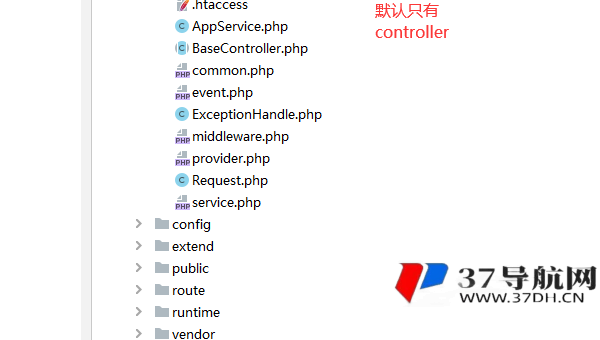如果CDR版本与Windows不兼容怎么办?实用解决方案全分析
为什么CDR文件与Windows系统不兼容?
许多设计师和办公室工作人员都遇到过这样的问题:当在Windows计算机上打开CDR文件时,系统提示不兼容或无法识别。这通常发生在CorelDRAW软件版本与操作系统版本不匹配时。例如,使用新版本的CorelDRAW创建的文件无法在安装旧版本软件的计算机上正常打开。
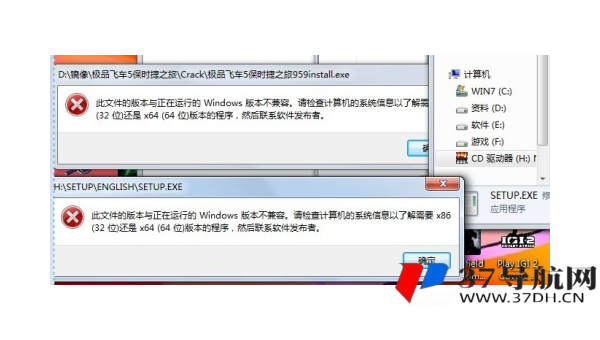
另一个常见的原因是文件格式。不同版本CorelDRAW使用的文件格式不同,尤其是从CorelDRAW。 X4引入的新格式与早期版本兼容。此外,64位和32位系统之间的差异也可能导致兼容性问题。
检查系统与软件版本匹配
首先,您需要确认您的Windows系统版本是否与CorelDRAW软件版本相匹配。右键单击“此计算机”选择“属性”,查看系统是32还是64。然后检查CorelDRAW软件版本是否对应。
Windows更新版本 CorelDRAW通常需要Corel和11 2017年及以上版本可获得最佳兼容性。如果您的软件版本太旧,您可能需要考虑升级。corel的官方网站将提供系统要求,以帮助您判断当前配置是否满足。
解决CDR文件不兼容的实用方法
方法一:使用CorelDRAW自带导出功能
如果您能在另一台计算机上打开原始CDR文件,最简单的解决方案是使用“文件”菜单中的“导出”功能。将文件导出为PDF等一般格式、EPS或AI,这些格式几乎可以在任何系统和设计软件中打开。虽然一些特效和编辑功能可能会丢失,但内容的基本完整性可以得到保证。
方法二:安装兼容版或补丁
对于由于版本差异造成的不兼容性,您可以尝试安装CorelDRAW的兼容版本。Corel通常为旧版本的用户提供兼容补丁或文件查看器。访问Corel官方网站下载区域,搜索相应版本的更新补丁,可以解决安装后打开的问题。
方法三:使用文件转换工具
市场上有一些专业的CDR文件转换工具,可以将高版本的CDR转换为低版本的可读格式。这些工具通常操作简单,只需选择源文件和目标格式即可完成转换。需要注意的是,一些高级特效和图层信息可能会在转换过程中丢失。
预防CDR兼容性问题的技能
以下预防措施可以避免将来再次遇到类似问题:
- 统一团队软件版:如果多人合作,尽量使用相同版本的CorelDRAW软件
- 保存时选择兼容格式:在保存文件时,可以选择与早期版本兼容的“另存为”并勾选”选项
- 原始文件定期备份:保存多个版本的重要文件,包括CDR和PDF等通用格式
- 保持软件更新:及时安装CorelDRAW更新补丁,修复已知兼容性问题
专业设计师的额外建议
经验丰富的设计师通常采用“向下兼容”的工作流程。他们将在项目开始时确定最低支持版本,然后在整个设计过程中定期打开该版本的测试文件。这可以尽快发现潜在的兼容性问题,避免在项目结束时发现无法交付的尴尬。
另一个实用技能是分层保存复杂的设计。将设计元素分成不同的层,并将其保存为多个文件。即使存在兼容性问题,关键部分也可以快速重建,而不是从零开始。
当所有方法都无效时,最终选择
如果所有的方法仍然不能解决问题,可以考虑以下最终方法:
- 联系文件创建者,要求重新发送兼容版
- 将匹配版本的Windows和CorelDRAW安装在虚拟机中打开文件
- 他们可能有更专业的工具和方法来寻求专业数据恢复服务的帮助
- 使用CorelDRAW Technical 官方技术支持可以为Support服务提供特殊解决方案
记住,遇到CDR兼容性问题时不要惊慌。系统地尝试各种解决方案通常可以找到合适的解决方案。保持软件更新和良好的文件管理习惯可以大大降低此类问题的可能性。
© 版权声明
文章版权归作者所有,未经允许请勿转载。
相关文章

暂无评论...